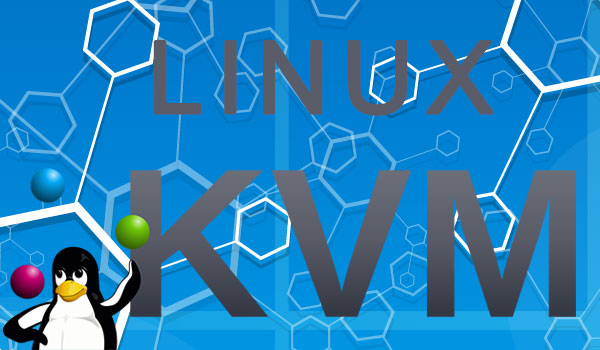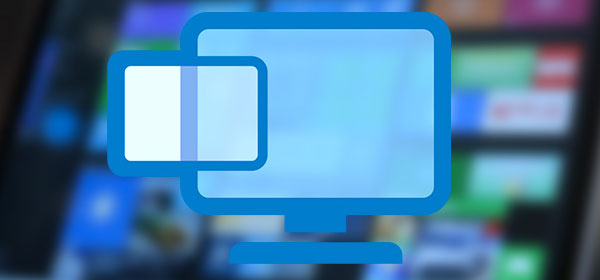Cancellare accidentalmente dati da un hard disk esterno può essere un’esperienza angosciante, soprattutto quando sono coinvolti file preziosi. Tuttavia, non c’è bisogno di farsi prendere dal panico perché il recupero dei dati è effettivamente possibile. In questo articolo, ti forniremo informazioni essenziali e consigli pratici per aiutarti a recuperare i tuoi dati cancellati da un hard disk esterno. Che si tratti di un documento importante, foto care o file di progetto rilevanti, siamo qui per aiutarti.

Contenuti
- Strumenti di recupero dati
- Utilità di Recupero File di Windows
- Recupero dati da un hard disk esterno con RS Partition Recovery
- Come recuperare le partizioni di un hard disk esterno
- Come recuperare dati da un hard disk esterno danneggiato
Strumenti di recupero dati
A differenza di quanto accade con i dischi rigidi interni, quando un dato viene eliminato da un disco rigido esterno, non finisce mai nel Cestino da dove può essere recuperato con gli strumenti integrati del sistema operativo. L’unico modo per recuperare i dati eliminati da un disco rigido esterno è utilizzare strumenti di recupero dati.
Utilità di Recupero File di Windows
In Windows 10 e 11, puoi provare a recuperare i dati gratuitamente. Questa opportunità è offerta da un’utilità basata su console che funziona dal prompt dei comandi — Windows File Recovery. Supporta anche dispositivi di archiviazione esterni. L’utilità può recuperare dati da file system supportati da Windows, come NTFS, ReFS, FAT ed exFAT.
Puoi ottenerla dal Microsoft Store in Windows 10 e 11. Puoi saperne di più su come utilizzare questo strumento leggendo l’articolo “Come utilizzare Windows File Recovery“.
Questa utilità può aiutare in scenari di recupero dati semplici – ad esempio, quando i dati sono stati eliminati dall’utente di recente, ma in casi più complicati, solo prodotti specializzati per il recupero dati possono portare a termine il lavoro.
Recupero dati da un hard disk esterno con RS Partition Recovery
Questo strumento funziona con molti tipi di supporti, inclusi HDD e SSD esterni, e supporta quasi tutti i file system. Può recuperare dati cancellati, estrarre file da file system non supportati dal sistema operativo o accedere ai file quando le partizioni subiscono danni logici.

Software di recupero dati all-in-one
Appare la procedura guidata del programma. Segui le sue indicazioni.
Seleziona l’hard disk esterno o una delle sue partizioni come area di recupero dati.
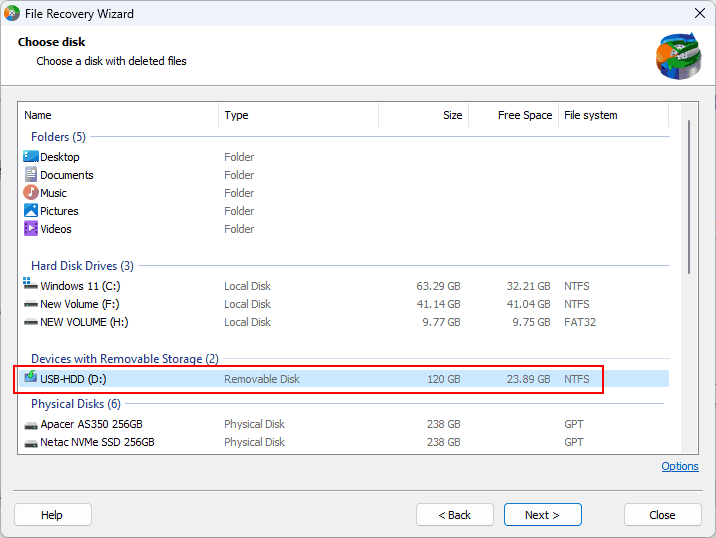
Dopo di ciò, decidi il tipo di ricerca. L’utilità ti offre due opzioni. Quella predefinita è la Scansione veloce. È una ricerca rapida, progettata per recuperare dati esistenti o informazioni recentemente cancellate.
L’altra opzione è l’Analisi completa. Questa richiede più tempo per essere completata ed è progettata per casi più complicati – recupero dati dopo la formattazione/eliminazione delle partizioni o dopo errori logici che trasformano un dispositivo di archiviazione in formato RAW.
Qualunque sia la tua situazione, prova prima con la Scansione veloce. Se non riesce a ripristinare i tuoi dati, procedi con l’Analisi completa.
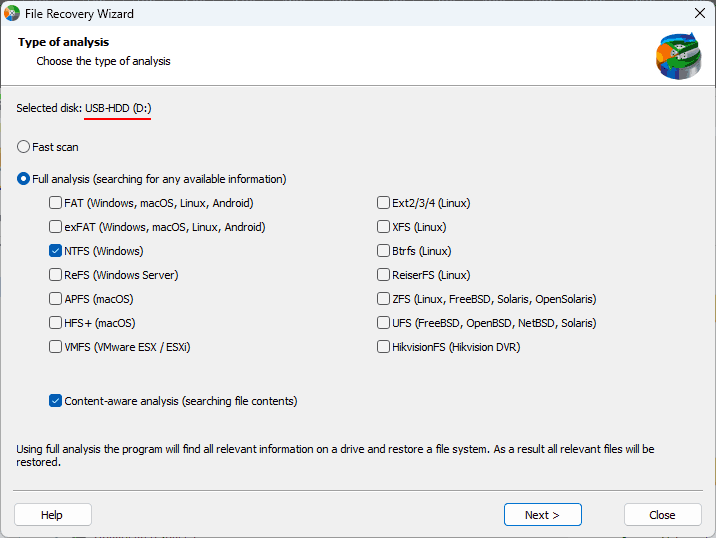
Il risultato della scansione mostrerà i dati disponibili per il recupero. I file cancellati sono contrassegnati con una croce rossa. Per tua comodità, ci sono alcuni filtri di ricerca per aiutarti a trovare i dati richiesti nei risultati. Seleziona i file necessari cliccandoci sopra e premi il pulsante Recupera.
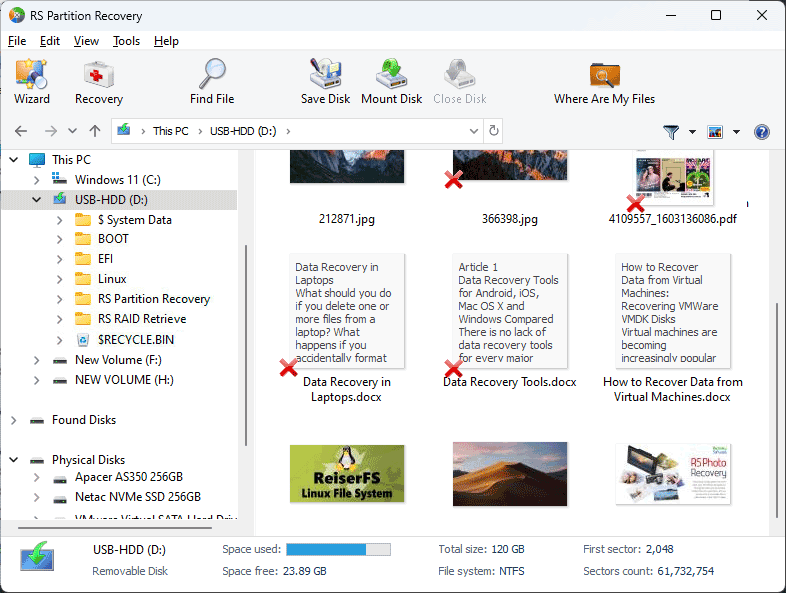
Scegli come salvare i dati recuperati.
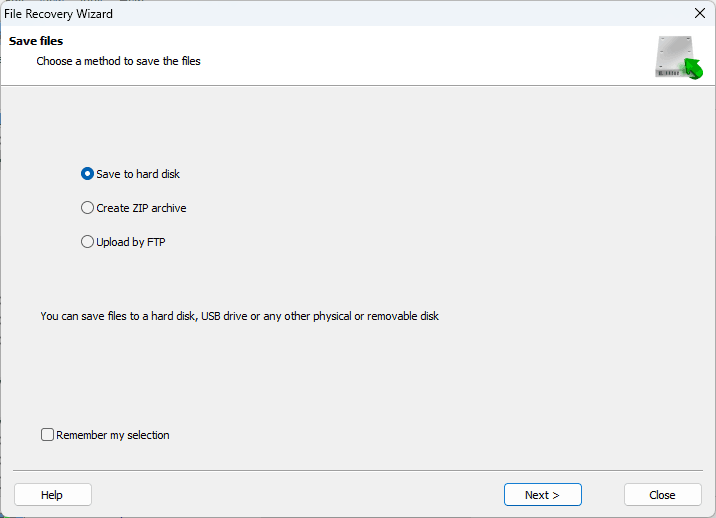
Indica il percorso per salvare i file. Questo percorso non dovrebbe essere lo stesso, cioè la nuova directory non dovrebbe essere situata sullo stesso hard disk esterno da cui stai recuperando i dati. Puoi selezionare l’HDD interno del tuo computer o altri supporti rimovibili.
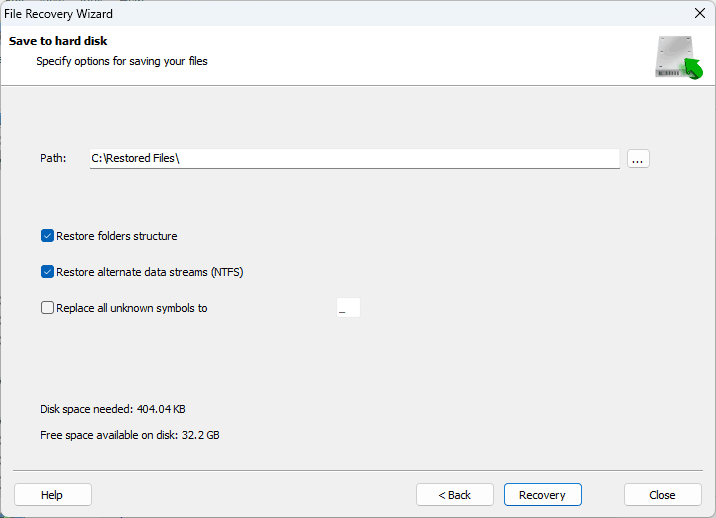
Apri la directory selezionata e verifica se i file recuperati sono presenti.
Come recuperare le partizioni di un hard disk esterno
Se i dati vengono distrutti a causa della cancellazione delle partizioni di un hard disk esterno, è possibile recuperarli insieme alle partizioni in cui esistevano. In questo modo, non solo i file, ma anche lo schema delle partizioni precedentemente esistente verrà ripristinato. Leggi di più a riguardo in un altro articolo, “Come Recuperare una Partizione di Disco Cancellata“.
Come recuperare dati da un hard disk esterno danneggiato
Il disco rigido esterno non è accessibile
Un disco rigido esterno può essere rilevato dal computer ma risultare comunque inaccessibile.
Una delle ragioni è che le partizioni del disco esterno non hanno lettere di unità assegnate correttamente in Windows. Tale lettera di unità può essere assegnata se possibile.
Un’altra ragione potrebbe essere che il disco rigido esterno non ha partizioni. Non ha alcuna partizione, oppure non è inizializzato. Se questo è il tuo caso, il primo passo dovrebbe essere recuperare i dati.
Dopo di ciò, puoi inizializzare il disco se non è stato ancora fatto. In Windows, può essere fatto con l’utilità di gestione del disco. Puoi avviarla dal campo di ricerca del sistema, oppure premendo la combinazione di tasti Win+X. Fai clic con il tasto destro sul pannello sinistro per aprire il menu contestuale e seleziona Inizializza Disco.
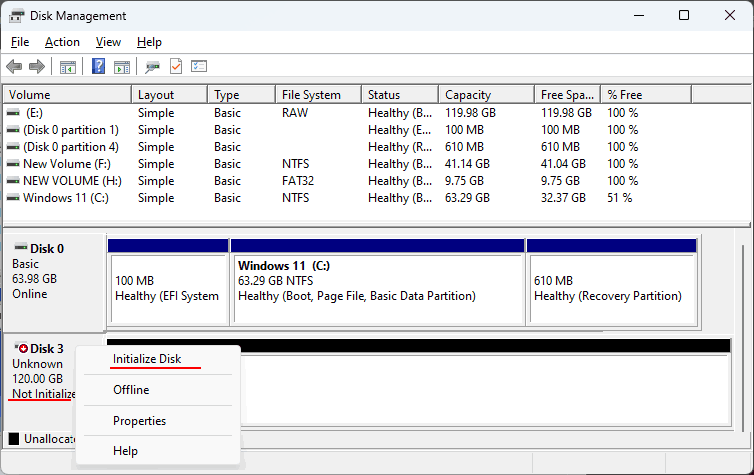
Scegli lo stile di partizione — GPT o MBR.
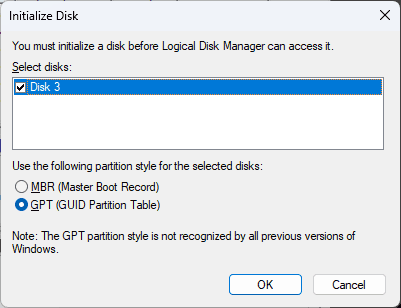
Dopo di ciò, crea le partizioni.
La terza ragione per cui un disco rigido esterno non è accessibile è che le sue partizioni sono formattate in un file system non supportato dal sistema operativo corrente. Di conseguenza, i dati su tale disco possono essere accessibili solo nel sistema operativo che supporta questo tipo di file system. In alternativa, puoi aggiungere un driver al tuo sistema operativo corrente per aggiungere il supporto per quel file system specifico.
In alternativa, i dati possono essere recuperati con l’aiuto di RS Partition Recovery. Se non sai quale file system è utilizzato dalle partizioni del tuo disco esterno, questa utility ti aiuterà a scoprirlo. Curiosamente, Windows non può farlo e potrebbe anche non riuscire a visualizzare tali partizioni in Esplora File perché mancano le lettere di unità.
D’altra parte, RS Partition Recovery mostra chiaramente il file system utilizzato dalle partizioni del disco esterno, indipendentemente dal fatto che il sistema operativo lo supporti o meno.
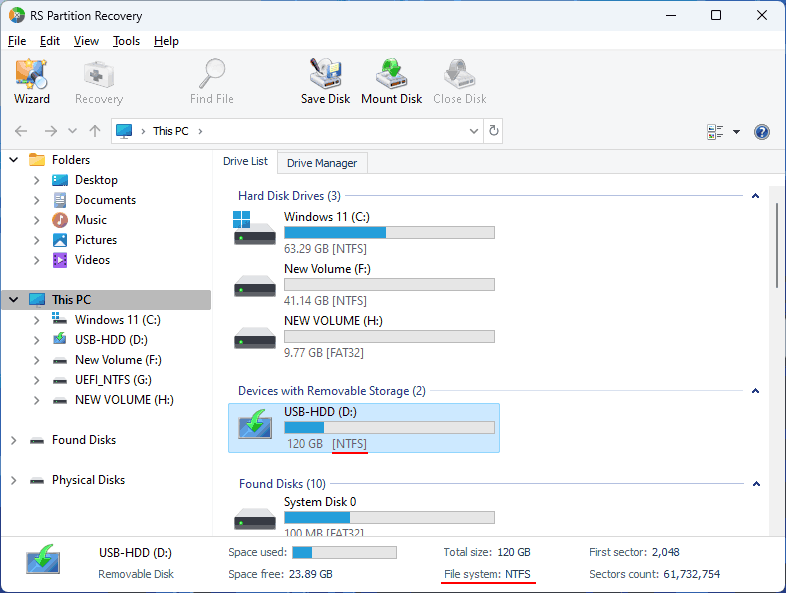
La quarta ragione per cui un disco rigido esterno non è accessibile è che le sue partizioni sono segnate come RAW. Originariamente, RAW indica che il file system è danneggiato o mancante. Tuttavia, Windows può anche assegnare questo stato a partizioni con un file system che non supporta. Nel caso tu abbia riscontrato il problema RAW, l’unica soluzione è utilizzare RS Partition Recovery.
La quinta ragione per avere problemi di accesso a un disco rigido esterno è quando tale accesso è bloccato dal sistema operativo o da un certo software. Questo può essere il risultato dell’attività di:
- Software antivirus;
- Controllo parentale;
- Applicazioni di terze parti;
- O restrizioni applicate dall’amministratore con le politiche di gruppo locali di Windows.
Se l’accesso è bloccato da un antivirus o da software di terze parti, puoi interrompere tali applicazioni. Nel peggiore dei casi, puoi eseguire un avvio pulito, cioè avviare Windows senza le app e i servizi che normalmente si caricano all’avvio.
I virus possono anche bloccare l’accesso a qualsiasi dispositivo di archiviazione, inclusi i supporti rimovibili. Per escludere questa possibilità, esegui una scansione antivirus.
Se è il controllo parentale o le restrizioni dell’amministratore a interferire con i tuoi dati, puoi comunque accedere al disco rigido esterno nell’ambiente LiveDisk.
Un disco rigido esterno non viene rilevato dal computer
Gli errori logici, i settori danneggiati o altri sintomi di un disco esterno guasto non sono sempre un ostacolo serio per gli strumenti di recupero dati efficienti. Tuttavia, qualsiasi strumento di recupero richiede che il disco venga rilevato dal sistema operativo del computer.
Il disco rigido stesso può essere abbastanza sano da permettere il recupero dei dati, ma potrebbero esserci problemi con la sua connessione.
Il primo passo da compiere in ambiente Windows è scansionare le modifiche hardware. Apri il Gestore Dispositivi. Puoi avviarlo dal campo di ricerca del sistema, oppure premendo la combinazione di tasti Win+X e scegliendolo dal menu. Clicca sul pulsante corrispondente per scansionare le modifiche. Dopo di ciò, un HDD esterno dovrebbe apparire sotto “Unità disco”.
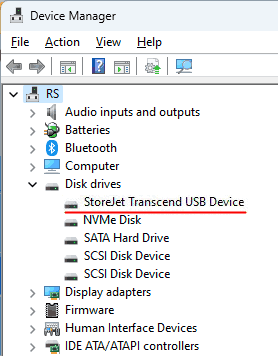
Se ciò non accade, puoi fare quanto segue:
- Riavviare il computer. È la soluzione per i casi in cui i problemi sono causati da un problema nella sessione corrente di Windows;
- Collegare il disco rigido esterno a un’altra porta USB o Thunderbolt (se ce ne sono più di una). L’altra porta USB dovrebbe essere quella situata immediatamente sulla scheda madre, cioè sul pannello posteriore del case del sistema, e non sul pannello frontale. Il disco rigido esterno dovrebbe essere collegato direttamente, senza cavi di prolunga, adattatori, hub, ecc.;
- Aggiornare i driver per il disco rigido esterno. Questa soluzione è utile per i casi in cui ci sono problemi con i driver USB;
- Eseguire una scansione antivirus. A volte le attività dei virus possono persino bloccare i dispositivi di archiviazione esterni in modo che non possano essere identificati dal sistema operativo;
- Puoi controllare un disco rigido esterno su un altro computer o in un ambiente LiveDisk. I problemi potrebbero essere causati anche da problemi del sistema operativo – build personalizzate di Windows di scarsa qualità, versioni insider, bug dopo un aggiornamento o un’installazione fallita, ecc.
Il disco rigido esterno è danneggiato.
Se la connessione del disco non può essere ripristinata, è probabile che il dispositivo sia guasto. La tua unica opzione è contattare un centro di assistenza.